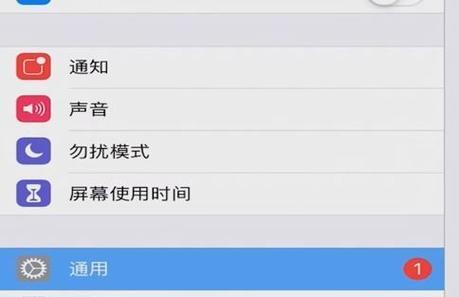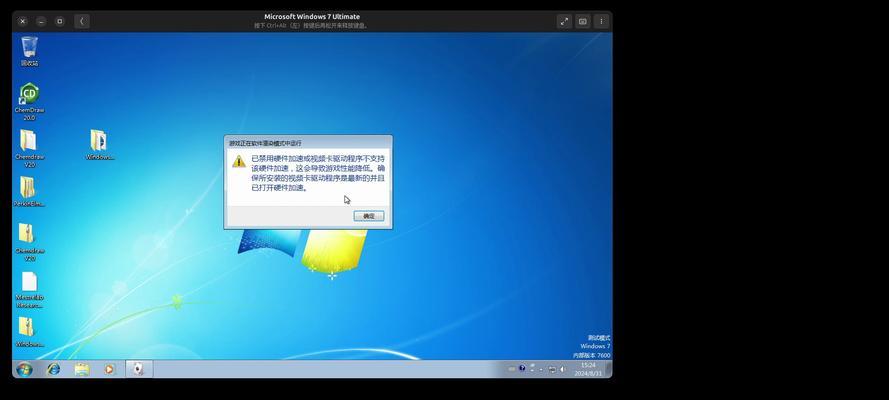持续的技术进步使得个人电脑在我们的日常生活中扮演了越来越重要的角色。然而,无论是工作还是娱乐,声音体验都是我们不可忽视的一部分。当用户面对WW7系统台式电脑出现无声问题时,该如何顺利排查并解决问题呢?本文将为您提供一整套专业的应对策略,帮助您找回失去的声音。
问题识别:WW7系统无声现象
我们要确认无声问题的范围和特点。WW7系统指的是Windows7操作系统,在此系统环境下,如果台式电脑突然没有了声音,可能是硬件问题,比如音箱损坏或连线故障,也可能是软件问题,例如声卡驱动异常、系统设置不当或软件冲突等。
检查硬件连接:基础入手
在考虑复杂的软件问题之前,应该先从最简单的原因开始排查。检查音箱电源是否接通,音箱与电脑之间的连线是否稳定,以及音量开关是否打开。尝试更换其他音频设备,如耳机或外接音箱,以确定问题是否出在音箱本身。
逐项排查WW7系统设置
确保硬件连接无误后,接下来应审视WW7系统设置中的声音选项。
检查音量控制
1.点击屏幕右下角的任务栏音量图标,查看是否静音或音量被调至最低。
2.右击音量图标选择“播放设备”,确认已选作播放音频的设备是否正确。
测试音频管理器
Windows7系统自带有音频管理器,可以通过它来测试和调整设置。
1.打开控制面板,选择“硬件和声音”下的“声音”。
2.在播放选项卡中,右击扬声器(或对应的音频输出设备)选择“测试”以检查是否能听到声音。
声卡驱动问题及解决方法
如果前述步骤都未能解决问题,接下来考虑声卡驱动的可能问题。
检查声卡驱动状态
1.在控制面板中找到“设备管理器”,展开“声音、视频和游戏控制器”,查看声卡驱动是否有黄色感叹号或问号标记,这通常表示驱动出现问题。
2.右击声卡设备选择“更新驱动软件”,让系统自动搜索最新的驱动程序。
手动下载和安装驱动更新
如果自动更新未能解决问题,可以尝试手动下载最新驱动:
1.访问声卡制造商官网,下载对应型号的最新驱动程序。
2.按照官方网站的安装指南进行安装。
深度故障排除
如果以上步骤均未能解决无声问题,可能需要考虑更深层次的排查方法。
系统还原
如果无声问题出现在系统更新或安装新软件后,可以尝试执行系统还原:
1.打开控制面板,选择“系统和安全”,点击“系统”。
2.在左边面板选择“系统保护”并点击“系统还原”,选择一个还原点。
Windows疑难解答
Windows7内置的疑难解答工具也对解决无声问题非常有用:
1.点击“开始”按钮,选择“帮助和支持”。
2.在搜索框输入“声音”,选择“修复计算机”下的“疑难解答”并遵照指示进行操作。
专业软件和硬件的考虑
软件问题:有时第三方软件冲突也会导致无声问题,特别是音频处理软件、系统优化工具等。在启动这些软件之前,可以先尝试卸载,看看问题是否解决。
硬件问题:若确认以上步骤都无法解决,可能涉及到声卡硬件故障。此时建议联系专业技术人员进行诊断或考虑更换声卡。
额外建议
维护系统性能
定期更新系统和驱动程序,合理安装和卸载软件,避免系统变成垃圾堆积场。这不仅有助于维持声音功能的良好体验,还是系统健康的重要保障。
结语
面对WW7系统台式电脑无声的状况,通过正确的方法和步骤能有效地进行诊断和修复。上述内容涉及从基础硬件检查,到系统设置的调整,再到声卡驱动程序的更新与维护。即使问题看似复杂,按照细致的步骤逐一排查,您也能快速找到问题所在并解决问题,恢复电脑的音频功能。希望这些信息能为您的电脑无声问题提供有效的指导。